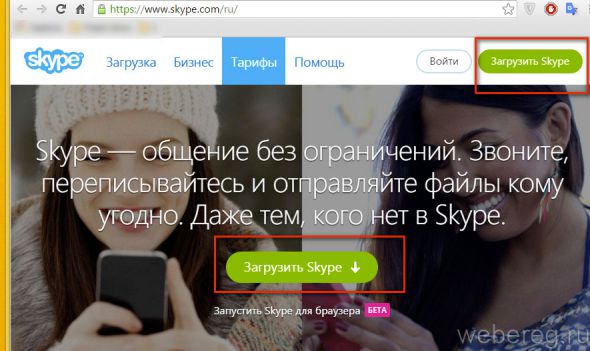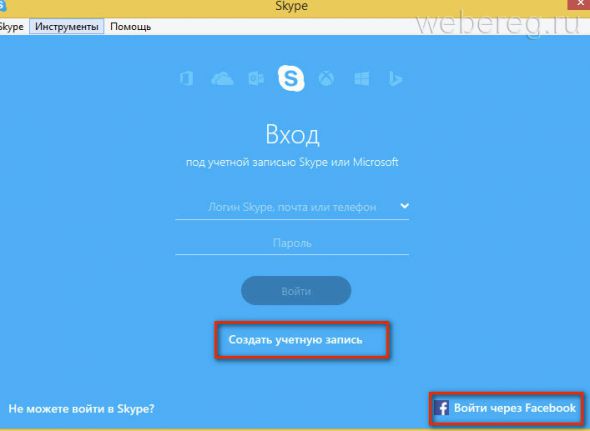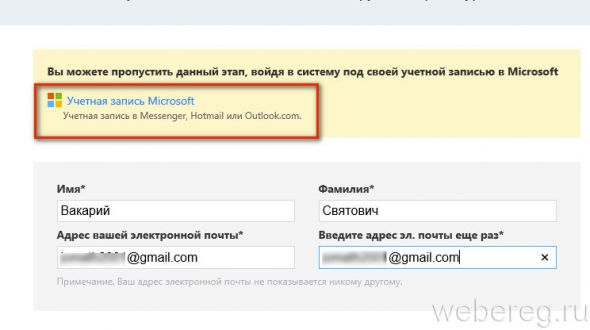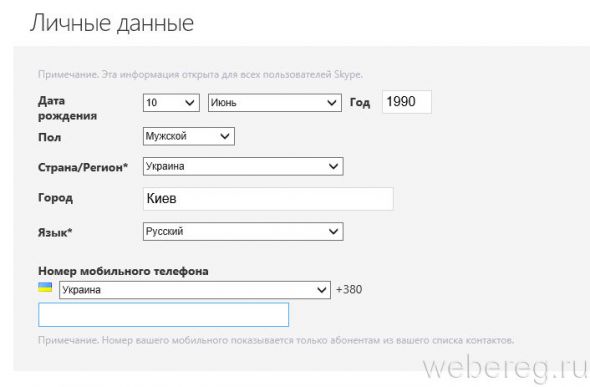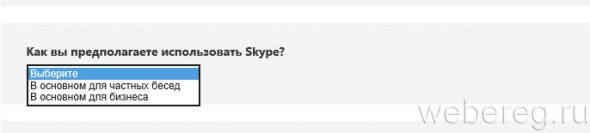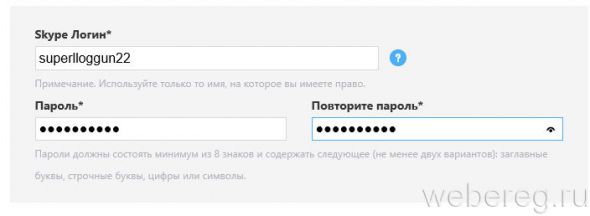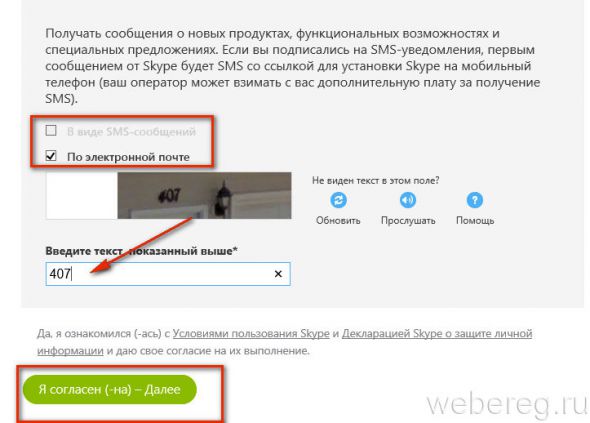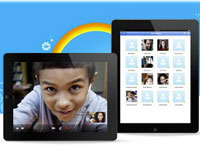Skype — кроссплатформенный мессенджер для виртуального общения на компьютере, ноутбуке и телефоне посредством текстовых и голосовых сообщений, видеосвязи. Поддерживает платные звонки на стационарные и мобильные телефоны. Совместим практически со всеми распространёнными операционными системами — Windows, Linux, Mac OS X, iOS, Windows Phone.
Skype пользуются свыше 650 млн. человек. Он удобен не только для конфиденциального общения «тет-а-тет», но и для проведения конференций (в режиме голосовой связи — 25 чел.; видеозвонки до 10 чел.).
Вдобавок к этому, как показывает пользовательская практика, Skype приходит на помощь в разрешении различных житейских ситуаций. Так пара влюбленных из Калифорнии — Самюэль Ким и Хелен О — установив связь через мессенджер, поженились. Обряд бракосочетания был под угрозой срыва, из-за того, что жених накануне попал в больницу. Но он обозначил всё-таки своё присутствие в церкви рядом с возлюбленной… на дисплее в режиме онлайн.
Итак, давайте разберёмся, как зарегистрироваться в Скайпе. Данная пошаговая инструкция поможет вам скачать, инсталлировать программу и создать учётную запись на ПК.
Этап #1: загрузка и установка Skype
Примечание. Дистрибутив мессенджера предоставляется бесплатно на официальном сайте разработчика.
1. В адресной строке интернет-обозревателя наберите — www.skype.com/ru/ (директория «ru» необходима для того, чтобы интерфейс веб-ресурса отображался на русском языке).
2. Кликните кнопку «Загрузить… » (в верхней панели справа или посредине страницы).
3. На новой страничке снова нажмите зелёную кнопку «Установите… для Windows».
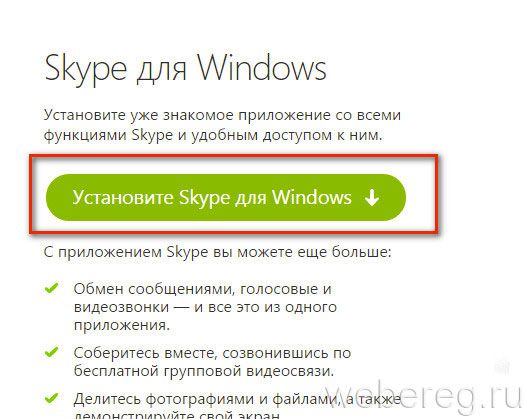
4. Подождите немного, пока дистрибутив загрузиться на ПК.
5. По завершении процедуры запустите инсталлятор с правами администратора: кликните правой кнопкой по значку программы и выберите соответствующую опцию в контекстном меню.
Этап #2: создание аккаунта
1. В окне мессенджера под полями для входа (логин/пароль) клацните по опции «Создать учётную запись». После этого действия автоматически запустится браузер и в нём откроется страничка, на которой оформляется регистрация в Скайпе.
Совет! Быстро авторизоваться в виртуальном коммуникаторе также можно без электронной почты, используя профиль в Фейсбук. Чтобы осуществить вход в систему таким способом, предварительно авторизуйтесь в соцсети, а затем клацните в правом нижнем углу по ссылке «Войти через Facebook».
2. Заполните в форме все имеющиеся поля (данные вводите правильно, проверяйте!).
Совет! Вы можете войти в мессенджер, используя данные авторизации аккаунта в Microsoft. Щёлкните по ссылке «Учётная запись Microsoft», расположенной над формой.
3. «Имя» и «Фамилия»: укажите свои паспортные данные или придумайте псевдоним.
4. В двух полях, расположенных ниже, введите свой email (используйте только действительный электронный ящик; иначе, в случае потери пароля, вам придётся регистрироваться второй раз, то есть создавать профиль заново).
5. Заполните блок «Личные данные». В ниспадающих списках установите дату рождения, пол, страну проживания.
6. В поле «Язык» вы может изменить язык интерфейса мессенджера.
7. «Номер мобильного… »: указывается по желанию (вводите номер правильно, в международном формате: +380 — Украина; +7 — Россия).
8. Под вопросом «Как… использовать Skype?» выберите режим пользования (для частных бесед или бизнеса).
9. «Логин» — придумайте уникальный ник: он отображается в аккаунте и виден для других пользователей.
10. «Пароль»: введите символьный ключ для входа, а затем повторите
Внимание! Если комбинацию составить не получается, проверьте, соответствует ли она требованиям системы. Последовательность должна состоять из не менее 8 символов и включать в себя строчные и прописные литеры латинского алфавита, цифры и спецсимволы (%, #, @, &, ^).
11. Выберите вариант обратной связи сервиса с вами (через email или телефон).
12. «Введите текст»: напечатайте в этой строке символы, отображённые на картинке.
13. Ещё раз проверьте все данные в форме, чтобы вас не мучал вопрос «почему не удаётся зарегистрироваться». Если всё «ok», щёлкните кнопку «Я согласен — Далее».
После отправки личных данных регистрация пользователя завершается.
Этап #3: авторизация
Авторизация в Skype осуществляется быстро и легко:
1. Вернитесь в окно мессенджера.
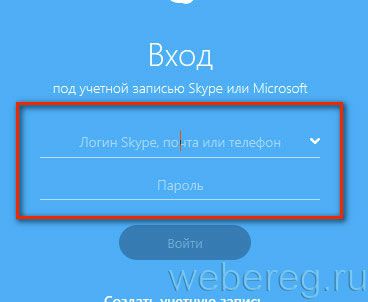
2. В первом поле введите свой логин или телефон.
Примечание. Для входа можно использовать и email, указанный при регистрации. После его ввода мессенджер попросит дополнительно подтвердить логин.
3. Во втором поле напечатайте пароль.
4. Клацните кнопку «Войти».
Интересных бесед и тёплых встреч в Скайпе! О том как зарегистрироваться в мессенджере на телефоне, читайте здесь.
А если статья оказалась вам полезной, не забудьте поставить лайк!